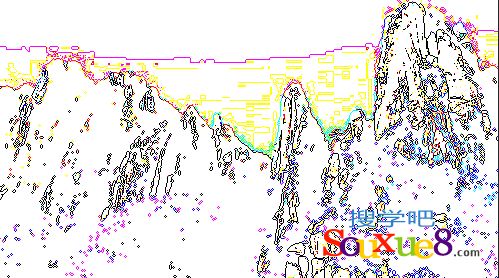Photoshop CC中文版“等高线”ps滤镜可以查找主要亮度区域的转换并为每个颜色通道淡淡地勾勒主要亮度区域的转换,以获得与等高线图中的线条类似的效果。
1.Photoshop CC中文版按快捷键【Ctrl+O】键打开一张美女素材图像文件,如图所示。
2.在Photoshop CC中文版菜单栏选择“滤镜”-“风格化”-“等高线”命令,打开“等高线”对话框,设置参数值如图所示。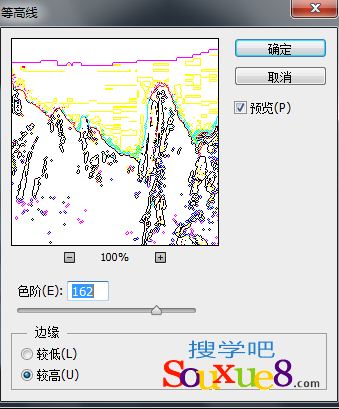
色阶:用来设置描绘边缘的基准亮度等级。
边缘:用来设置处理图像边缘的位置,以及边界产生的方法。
选择“较低”时,可以在基准亮度等级以下的轮廓上生成等高线。
选择“较高”时,则在基准亮度亮度等级以上的轮廓上生成等高线。
3.使用Photoshop CC中文版风格化ps虑镜组等高线滤镜效果图。